|
说起驱动程序(Device Driver),它的全称为“设备驱动程序”,是一种可以使计算机和设备通信的特殊程序。它相当于硬件的接口,操作系统只能通过这个接口才能控制硬件设备的工作。假如某设备的驱动程序未能正确安装,便不能正常工作。正因为这个原因,驱动程序在系统中所占的地位十分重要。一般当操作系统安装完毕后,首要的便是安装硬件设备的驱动程序,大致顺序为主板驱动程序、显卡驱动程序、声卡驱动程序等。
驱动程序安装的一般方法
一般情况下,安装操作系统时,会自动安装大多数硬件设备的驱动程序,当然这些硬件设备的驱动程序都必须已经通过WMD的认证,并且可以在Windowsinf目录下找到相应的硬件信息才行。对于支持即插即用的设备,在硬件安装后重新启动时会提示插入驱动程序光盘,按照提示进行安装即可。假如某些旧设备不支持即插即用,那么可以通过“控制面板”中的“添加新硬件”安装驱动程序。
利用驱动精灵快速还原驱动程序
著名的硬件网站“驱动之家”为广大用户开发了一款名为“驱动精灵”的驱动程序备份还原工具,它可以帮助用户快速备份本机中所有硬件设备的驱动程序(或选定相应硬件设备),这样就可以在日后重装系统时快速还原,省去了我们单独手工安装驱动程序的麻烦。
[下载驱动精灵]
1.备份驱动程序
目前,驱动精灵的最新版本是1.3 Beta2。如图1所示,程序的默认页面是“备份驱动”,并自动显示需要备份的驱动程序(即不属于Windows安装文件中的设备驱动程序),并会提出相应的备份建议,建议选择“全选”按钮全部选择上。缺省的备份路径位于C:Program Files DriverGenius MyDrivers文件夹下。当然你也可以自行更改这一路径,然后点击“开始备份”按钮,就可以将这些驱动程序备份下来了。
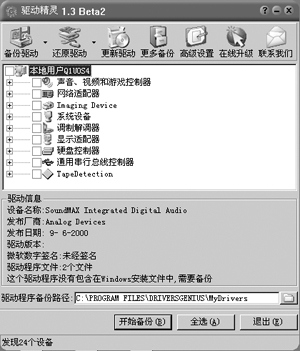
这里要说明的是,除了备份驱动程序外,“驱动精灵”还提供了一个“更多备份”的功能(图2),我们可以选择“备份全部”项,将注册表、我的文档、字体文件、IE收藏夹、QQ设置和聊天记录、BIOS设置、主引导区等重要数据全部备份下来。

2.还原驱动程序
日后,当我们由于某种原因需要重新安装驱动程序时,只要选择“还原驱动”按钮,就可以从窗口中看到以前备份的驱动程序内容。当然假如你以前没有备份过驱动程序,或者更换了备份驱动文件夹,那么在这里是不会显示所需要还原的驱动程序的。现在,你只要点击“开始还原”按钮,经过很短的时间并重新启动系统后,本机上的驱动程序就被顺利地还原了。

[文章录入员:sky365] |

